VMware Fusion Pro 13是一款虛擬化工具,同時運行Windows、Linux等不同平臺的環境,需切換硬件或重啟系統,即可流暢操作多個系統,大幅提升工作與學習便利性,支持快速創建系統快照、隔離應用運行環境,并優化了網絡配置與文件共享,不管是開發者測試多系統兼容性,還是普通用戶跨平臺使用專業軟件,均能獲得高效穩定的體驗。
VMware Fusion Pro 13安裝CentOS 7詳細教程
1、打開 VMware Fusion Pro 13,點擊 新建虛擬機,選擇 從光盤或映像文件安裝。
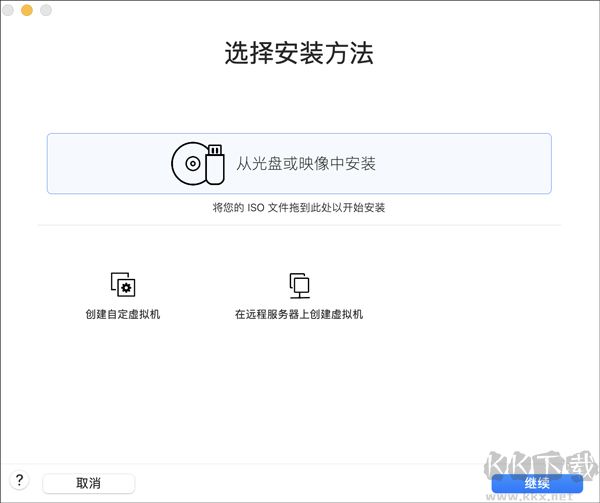
2、找到你下載好的 CentOS 7 鏡像文件(ISO格式),選中后點擊 繼續。
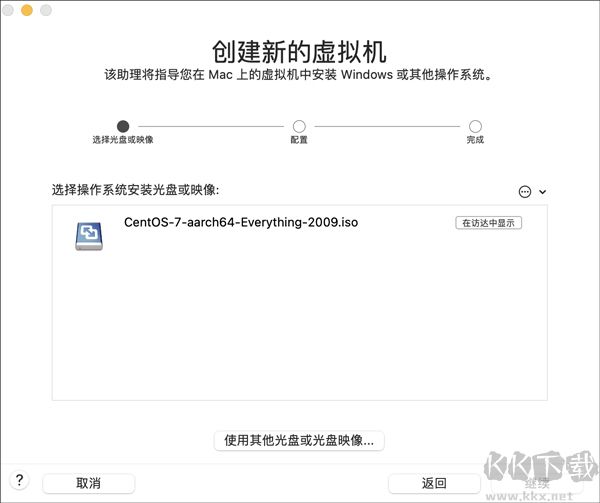
3、在系統類型選擇界面,拉到最下面,選擇 Linux → CentOS 7 64 位(如果沒有,選 其他 Linux 5.x 內核 也可以)。
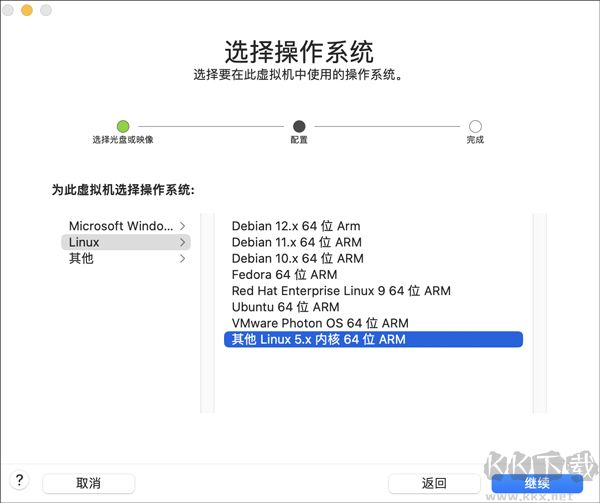
4、設置虛擬機存儲位置,默認放在 文稿/虛擬機 里,也可以自己選個合適的位置,然后點 存儲。
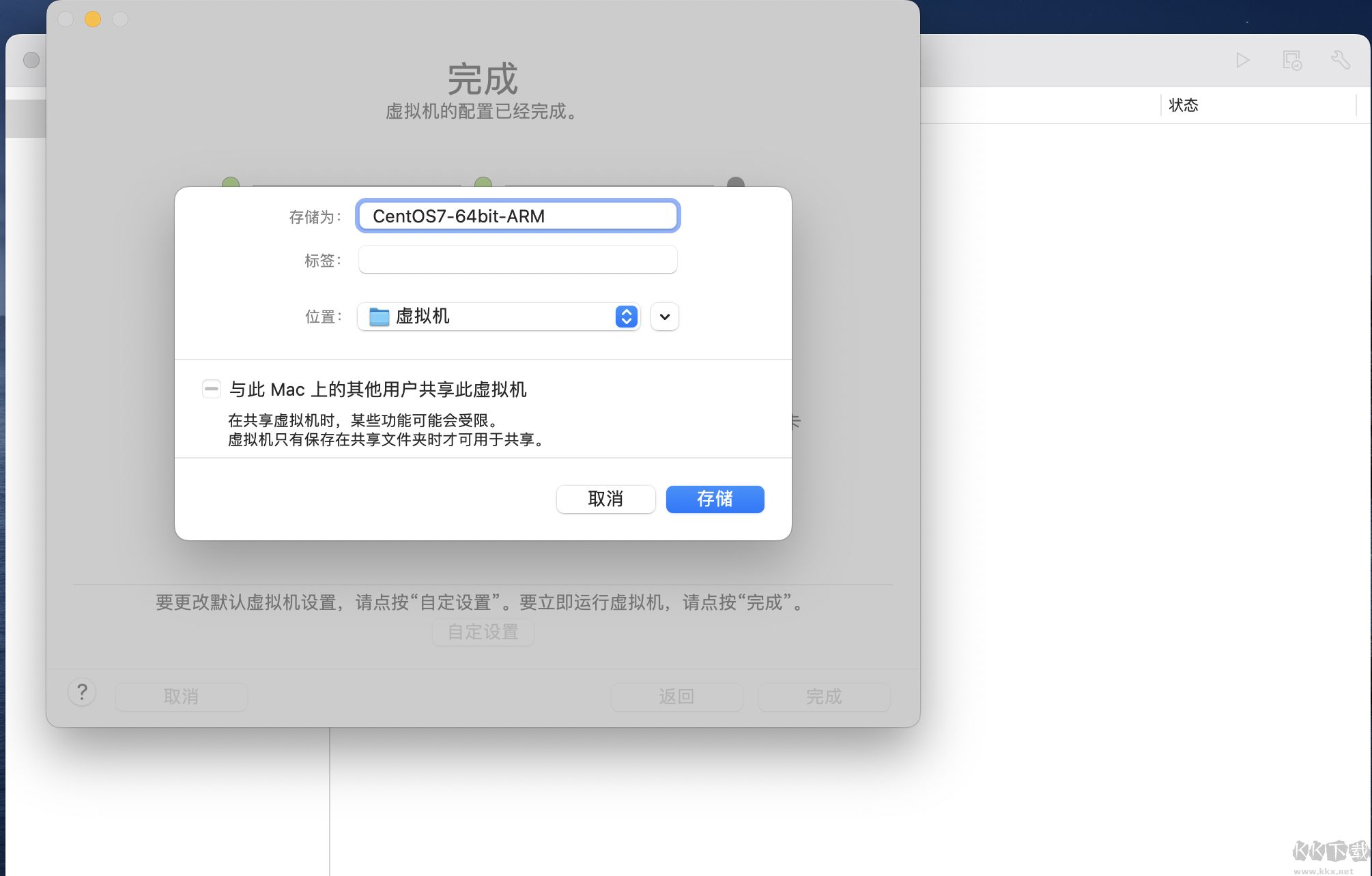
5、先別急著啟動,點 關機,然后進入 設置,調整一下配置,讓虛擬機運行更流暢。
6、關鍵配置調整:
內存:建議至少 2GB(如果電腦配置高,可以給 4GB)。
CPU:分配 2 個核心(性能更好)。
硬盤:默認 20GB,如果空間夠,可以加大到 40GB(選 單個文件存儲 性能更好)。
網絡:默認 NAT 模式(能直接上網),如果需要局域網訪問,可以改成 橋接模式。
7、配置完成后,點擊 開啟此虛擬機,開始安裝 CentOS 7。
8、進入安裝界面后,選擇 中文(簡體),方便操作(英文好的可以選英文)。
9、安裝設置(重點步驟):
安裝位置:直接點進去,默認自動分區,確認后點 完成。
軟件選擇:選 帶 GUI 的服務器(有圖形界面,適合新手)。
時間和日期:時區選 亞洲/上海,打開 網絡時間同步。
根密碼(root):設置一個 強密碼(一定要記住)。
創建用戶:建議新建一個普通用戶,方便日常使用(避免直接用 root)。
10、等待安裝完成(時間取決于電腦性能),安裝好后點 重啟。
11、第一次啟動時,會進入 初始設置,接受許可協議,完成簡單配置,然后登錄系統。
12、看到桌面后,說明 CentOS 7 安裝成功!現在可以開始使用了。
VMware Fusion Pro 13 詳細介紹
VMware Fusion Pro 13特點
1、兼容多種操作系統
支持 Windows 10、macOS Mojave、Ubuntu 等主流系統,方便在不同環境下測試和使用。
2、強大的網絡功能
支持網絡連接、端口轉發和 IP 地址分配,讓虛擬機和主機之間的通信更靈活。
3、多重安全防護
提供加密虛擬機、受保護的虛擬網絡等功能,確保數據安全,防止未授權訪問。
4、操作簡單直觀
界面設計清晰,工具容易上手,即使是新手也能快速創建和管理虛擬機。
5、性能高效穩定
采用最新的虛擬化技術,運行流暢,響應速度快,長時間使用也不會卡頓。
VMware Fusion Pro 13 優勢
1、讓用戶輕松運行多系統
可以在 上直接運行 Windows 或其他操作系統,無需重啟,適合家庭用戶和專業人士。
2、支持海量操作系統
除了 Windows,還能運行各種 Linux 發行版,兼容性強,滿足不同需求。
3、方便開發和測試
可在虛擬環境中安全測試各類軟件,支持 Docker、Vagrant 等工具,適合開發者和企業使用。
4、無縫連接 VMware 生態
能與 vSphere、ESXi 服務器聯動,輕松管理遠程虛擬機,方便數據遷移和協作。
5、演示復雜系統更方便
可在單臺運行整套虛擬環境,方便演示和測試,支持快速回滾到穩定狀態。
6、企業級數據隔離
可限制虛擬機與主機的交互,如禁用文件共享、USB 訪問等,保護企業數據安全。
7、讓 Windows 和 Mac 無縫融合
既能讓兩個系統完全獨立,也能深度整合,提供更流暢的跨平臺體驗。
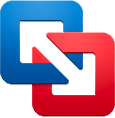
 VMware Workstation 15 v15.5.6中文破解版541M
VMware Workstation 15 v15.5.6中文破解版541M VMware Workstation Pro 15 中文專業版541M
VMware Workstation Pro 15 中文專業版541M VMware虛擬機10 中文破解版490M
VMware虛擬機10 中文破解版490M VMware Workstation Pro 15.5.1精簡專業版360M
VMware Workstation Pro 15.5.1精簡專業版360M VMware Workstation Pro 10.0.7中文破解版495M
VMware Workstation Pro 10.0.7中文破解版495M VMware Workstation Pro v16.0.0精簡版308B
VMware Workstation Pro v16.0.0精簡版308B VMware Tools虛擬機增強插件 66MB
VMware Tools虛擬機增強插件 66MB VMware Workstation 10破解精簡版 89M
VMware Workstation 10破解精簡版 89M vmware player(虛擬機) v16.2.5中文破解版122M
vmware player(虛擬機) v16.2.5中文破解版122M VMware虛擬機 v13.4 中文破解版555MB
VMware虛擬機 v13.4 中文破解版555MB